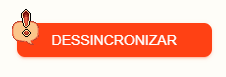Telegram: mudanças entre as edições
Sem resumo de edição |
m (→Dessincronizar) |
||
| (13 revisões intermediárias pelo mesmo usuário não estão sendo mostradas) | |||
| Linha 2: | Linha 2: | ||
| description = Sincronize sua conta RagStores com o Chat Bot do Telegram, para receber notificações de Venda ou Compra de itens, visualizar os Itens Destaque, alertas de segurança entre outras opções. | | description = Sincronize sua conta RagStores com o Chat Bot do Telegram, para receber notificações de Venda ou Compra de itens, visualizar os Itens Destaque, alertas de segurança entre outras opções. | ||
| user = Logado | | user = Logado | ||
| telegram = | | telegram = Conta no Telegram | ||
| reward = Sincronização de conta RagStores com Chat Bot do Telegram | | reward = Sincronização de conta RagStores com Chat Bot do Telegram | ||
}} | }} | ||
O objetivo dessa página é ser um guia rápido e prático para consultar e entender melhor como sincronizar e dessincronizar uma conta RagStores com o Chat Bot do Telegram. | O objetivo dessa página é ser um guia rápido e prático para consultar e entender melhor como sincronizar e dessincronizar uma conta RagStores com o Chat Bot do Telegram. | ||
'''Atenção!''' Nunca pediremos dados sensíveis como nome, senha ou qualquer outro que seja de uso pessoal e particular. | |||
= Como funciona = | = Como funciona = | ||
O Telegram foi escolhido pois ele permite essa integração com o site de forma gratuíta, além de maior poder de customização. A sincronização envolve em mandar um 'Oi' ao bot Telegram do RagStores por meio de um link único e individual, assim a sincronização entre o site e o bot Telegram é realizada com sucesso! | |||
O bot Telegram irá mandar apenas as notificação que forem configuradas na sua respectiva conta do RagStores, podem desvincular e vincular quantas vezes quiser. | |||
= Como usar = | = Como usar = | ||
| Linha 16: | Linha 20: | ||
Siga os passos abaixo para realizar as ações desejadas, em caso de falhas ou bugs, por favor abrir um novo [[ticket]] para investigação. | Siga os passos abaixo para realizar as ações desejadas, em caso de falhas ou bugs, por favor abrir um novo [[ticket]] para investigação. | ||
== Sincronizar == | === Sincronizar === | ||
# Logue em sua conta no RagStores; | |||
# Acesse a página "Conta" e procure pela seção Sincronizar com Telegram; | |||
# Antes de clicar no botão SINCRONIZAR: | |||
#: [[Image:telegram_sync_b.png|link=]] | |||
## Permita a ativação de Pop-up para o RagStores em seu navegador; | |||
## Delete o chat com RagStoresBot caso já tenha iniciado um; | |||
## Se houver necessidade de realizar a ação novamente clique no botão DESSINCRONIZAR. | |||
# Ao clicar no botão SINCRONIZAR, uma nova aba do Telegram deve abrir como por exemplo <code>https://t.me/RagStoresBot?start=xU9182e1b34</code>: | |||
#: [[Image:telegram_bot.png|link=|250px]] | |||
#: '''Atenção! NÃO''' compartilhe esse link com ninguém, se houver suspeitas de falha ou sincronização errada, desative-as imediatamente e realize novamente todo o processo; | |||
#: Recomendamos que tenha instalado o Telegram Web em seu computador. | |||
# Ao abrir o Telegram Web pelo aba aberta, deve aparecer um botão /START no respectivo chat com o bot Telegram RagStores; | |||
# Clique nesse botão e em caso de sucesso uma mensagem deve ser retornada: | |||
#: [[Image:telegram_sync.png |link=]] | |||
=== Dessincronizar === | |||
= | # Logue em sua conta no RagStores; | ||
# Acesse a página "Conta" e procure pela seção Sincronizar com Telegram; | |||
# Basta clicar no botão DESSINCRONIZAR. | |||
#:[[Image:telegram_desync.png|link=]] | |||
# Ou pelo comando /DESYNC diretamente no chat com o bot. | |||
[[Category:Ajuda]] | [[Category:Ajuda]] | ||
[[Category:Sistema]] | [[Category:Sistema]] | ||
Edição atual tal como às 13h05min de 4 de maio de 2024
| Telegram | |
|---|---|

| |
| Descrição | |
| Sincronize sua conta RagStores com o Chat Bot do Telegram, para receber notificações de Venda ou Compra de itens, visualizar os Itens Destaque, alertas de segurança entre outras opções. | |
| Requisitos obrigatórios | |
| Usuário: | Logado |
| Telegram: | Conta no Telegram |
| Recompensa: | Sincronização de conta RagStores com Chat Bot do Telegram |
O objetivo dessa página é ser um guia rápido e prático para consultar e entender melhor como sincronizar e dessincronizar uma conta RagStores com o Chat Bot do Telegram.
Atenção! Nunca pediremos dados sensíveis como nome, senha ou qualquer outro que seja de uso pessoal e particular.
Como funciona
O Telegram foi escolhido pois ele permite essa integração com o site de forma gratuíta, além de maior poder de customização. A sincronização envolve em mandar um 'Oi' ao bot Telegram do RagStores por meio de um link único e individual, assim a sincronização entre o site e o bot Telegram é realizada com sucesso! O bot Telegram irá mandar apenas as notificação que forem configuradas na sua respectiva conta do RagStores, podem desvincular e vincular quantas vezes quiser.
Como usar
Siga os passos abaixo para realizar as ações desejadas, em caso de falhas ou bugs, por favor abrir um novo ticket para investigação.
Sincronizar
- Logue em sua conta no RagStores;
- Acesse a página "Conta" e procure pela seção Sincronizar com Telegram;
- Antes de clicar no botão SINCRONIZAR:
- Permita a ativação de Pop-up para o RagStores em seu navegador;
- Delete o chat com RagStoresBot caso já tenha iniciado um;
- Se houver necessidade de realizar a ação novamente clique no botão DESSINCRONIZAR.
- Ao clicar no botão SINCRONIZAR, uma nova aba do Telegram deve abrir como por exemplo
https://t.me/RagStoresBot?start=xU9182e1b34:
- Atenção! NÃO compartilhe esse link com ninguém, se houver suspeitas de falha ou sincronização errada, desative-as imediatamente e realize novamente todo o processo;
- Recomendamos que tenha instalado o Telegram Web em seu computador.
- Ao abrir o Telegram Web pelo aba aberta, deve aparecer um botão /START no respectivo chat com o bot Telegram RagStores;
- Clique nesse botão e em caso de sucesso uma mensagem deve ser retornada:
Dessincronizar
- Logue em sua conta no RagStores;
- Acesse a página "Conta" e procure pela seção Sincronizar com Telegram;
- Basta clicar no botão DESSINCRONIZAR.
- Ou pelo comando /DESYNC diretamente no chat com o bot.